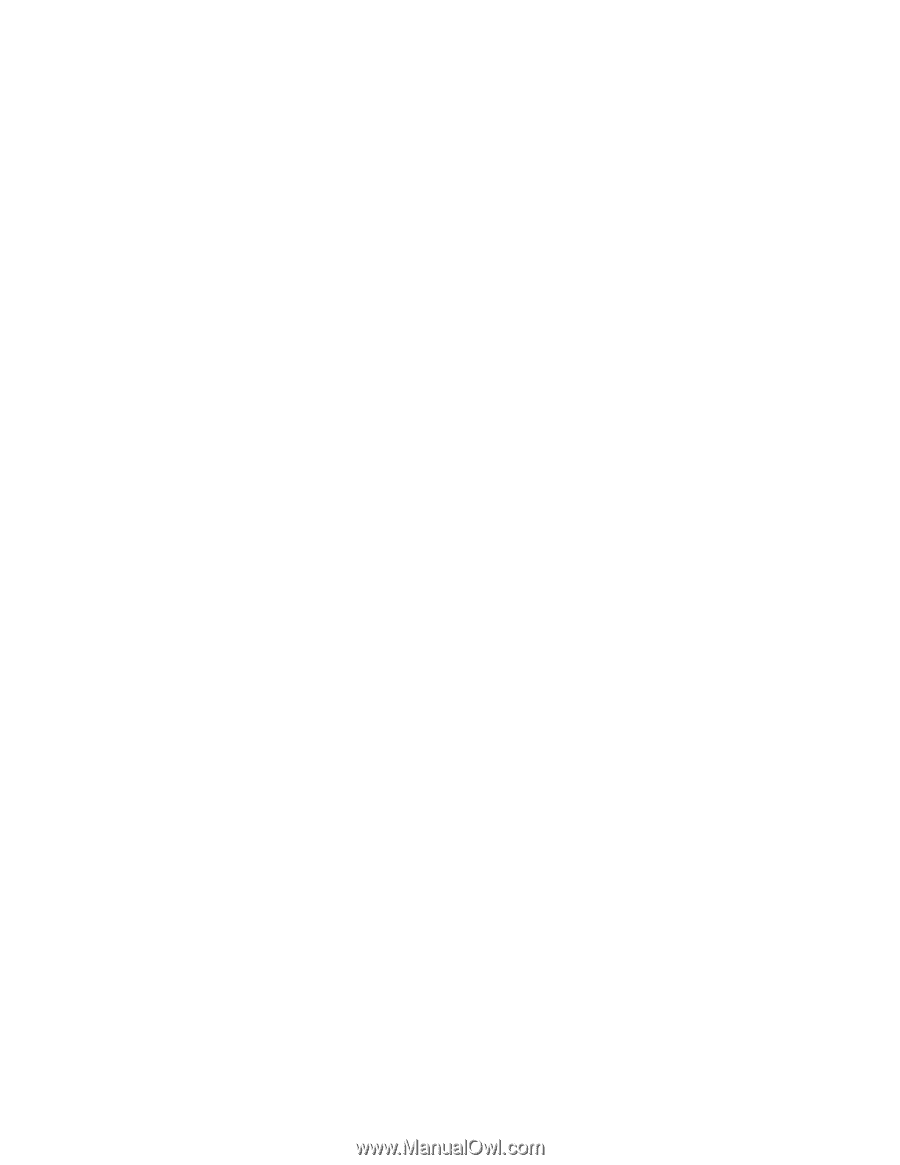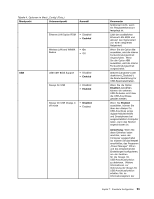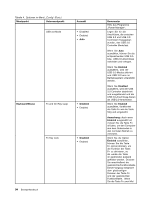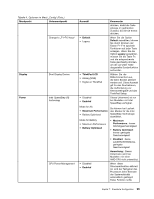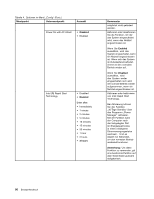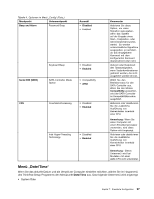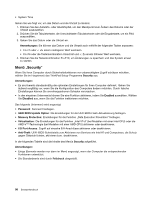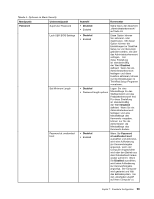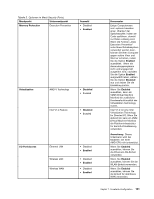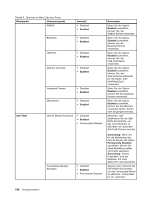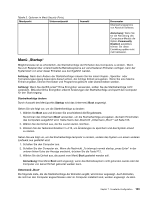Lenovo ThinkPad Edge E135 (German) User Guide - Page 116
Menü „Security“, Anmerkungen, Security, Enabled, Disabled, Password, UEFI BIOS Update Option
 |
View all Lenovo ThinkPad Edge E135 manuals
Add to My Manuals
Save this manual to your list of manuals |
Page 116 highlights
• System Time Gehen Sie wie folgt vor, um das Datum und die Uhrzeit zu ändern: 1. Drücken Sie den Aufwärts- oder Abwärtspfeil, um den Menüpunkt zum Ändern des Datums oder der Uhrzeit auszuwählen. 2. Drücken Sie die Tabulatortaste, die Umschalttaste+Tabulatortaste oder die Eingabetaste, um ein Feld auszuwählen. 3. Geben Sie das Datum oder die Uhrzeit ein. Anmerkungen: Sie können das Datum und die Uhrzeit auch mithilfe der folgenden Tasten anpassen: • Fn+F5 oder -: Zu einem niedrigeren Wert wechseln. • Fn+F6 oder die Tastenkombination Umschalt und +: Zu einem höheren Wert wechseln. 4. Drücken Sie die Tastenkombination Fn+F10, um Änderungen zu speichern und das System erneut zu starten. Menü „Security" Wenn Sie Ihren Computer durch Sicherheitsfunktionen vor unberechtigtem Zugriff schützen möchten, wählen Sie im Hauptmenü des ThinkPad Setup-Programms Security aus. Anmerkungen: • Es sind bereits standardmäßig die optimalen Einstellungen für Ihren Computer definiert. Gehen Sie äußerst sorgfältig vor, wenn Sie die Konfiguration des Computers ändern möchten. Durch falsche Einstellungen können Sie unvorhergesehenen Schaden verursachen. • In den einzelnen Untermenüs können Sie eine Funktion aktivieren, indem Sie Enabled auswählen. Wählen Sie Disabled aus, wenn Sie die Funktion inaktivieren möchten. Das folgende Untermenü wird angezeigt: • Password: Kennwort festlegen. • UEFI BIOS Update Option: Die Einstellungen für die UEFI BIOS-Flash-Aktualisierung festlegen. • Memory Protection: Einstellungen für die Funktion „Data Execution Prevention" festlegen. • Virtualization: Die Einstellungen für die Funktion „Intel VT-d" (bei Modellen mit einer Intel-CPU) oder die AMD-V™-Technologie (bei Modellen mit einer AMD-CPU) aktivieren oder deaktivieren. • I/O Port Access: Zugriff auf einzelne E/A-Anschlüsse aktivieren oder deaktivieren. • Anti-Theft: UEFI-BIOS-Schnittstelle zum Aktivieren von Services wie Intel AT und Computrace, die Schutz gegen Diebstahl bieten, aktivieren bzw. deaktivieren. In der folgenden Tabelle sind die Inhalte des Menüs Security aufgeführt. Anmerkungen: • Einige Elemente werden nur dann im Menü angezeigt, wenn der Computer die entsprechenden Funktionen unterstützt. • Die Standardwerte sind durch Fettdruck dargestellt. 98 Benutzerhandbuch